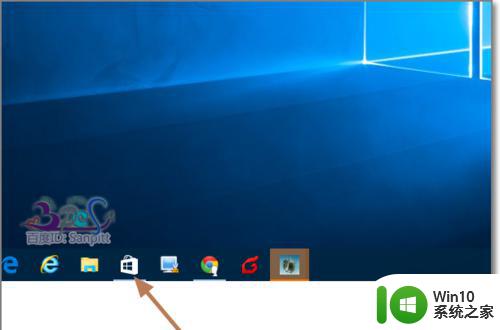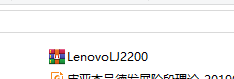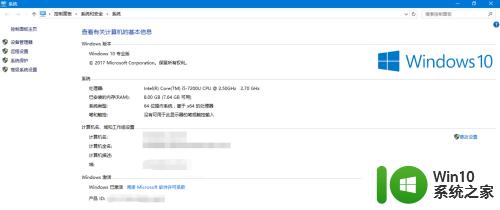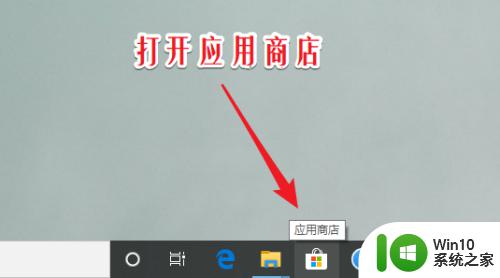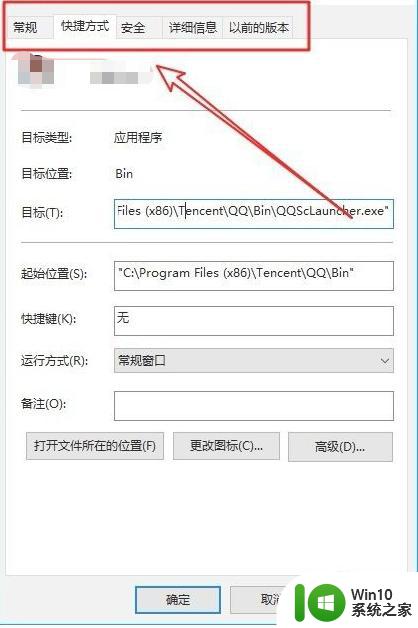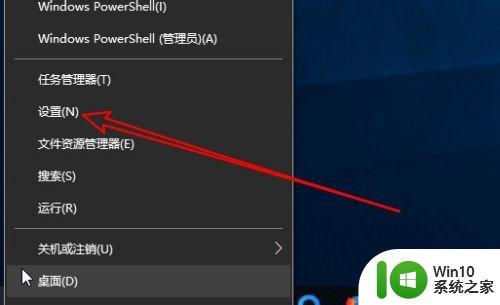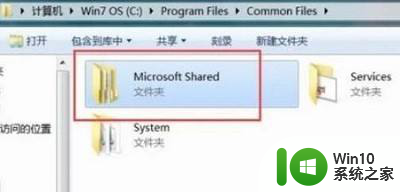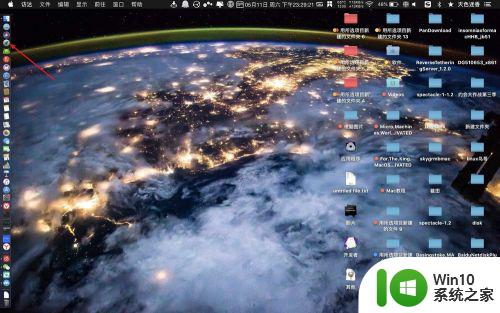win10安装office2007的步骤 win10怎么安装office2007
更新时间:2023-07-20 10:13:35作者:zheng
有些用户想要在win10电脑中安装office2007来方便组件办公时使用,但不知道安装步骤,今天小编就给大家带来win10安装office2007的步骤,如果你刚好遇到这个问题,跟着小编一起来操作吧。
具体方法:
1.将下载好的微软Office2007.ISO文件,使用WinRAR或者360解压软件,鼠标右击【装载】
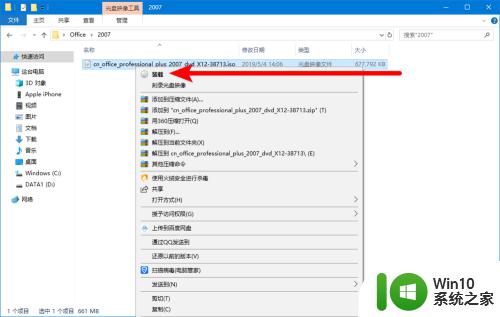
2.找到【setup】.exe安装程序,鼠标右击【以管理员身份运行】,
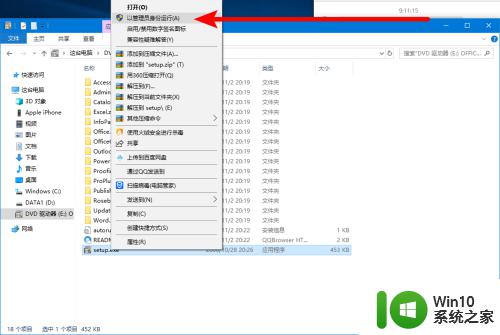
3.输入微软Office2007密匙:
DBXYD-TF477-46YM4-W74MH-6YDQ8
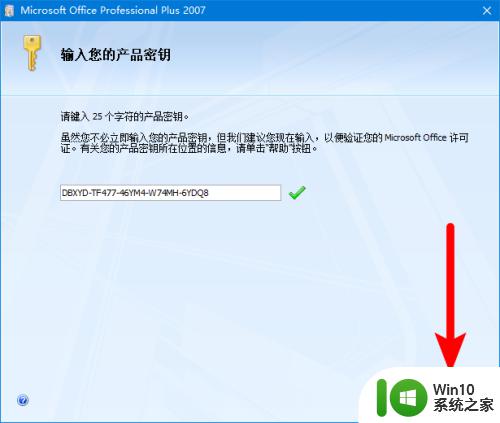
4.勾选【我接受】,单击【继续】,点击【立即安装】,点击【关闭】
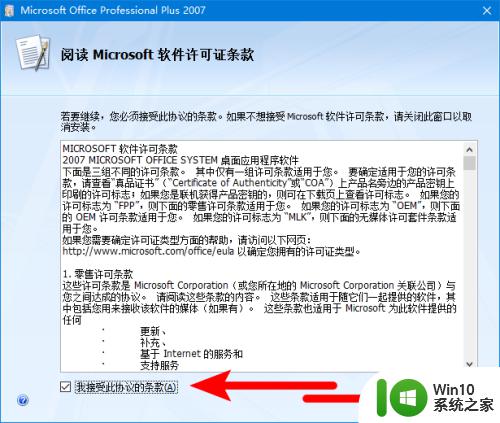
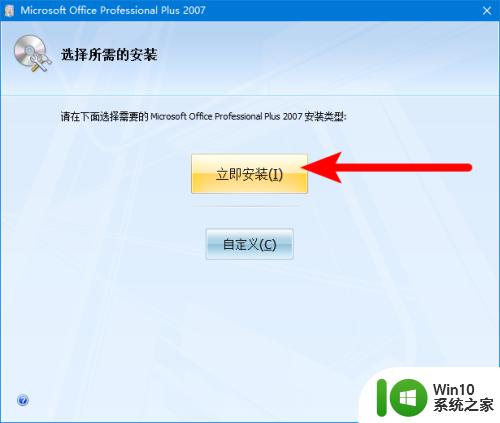
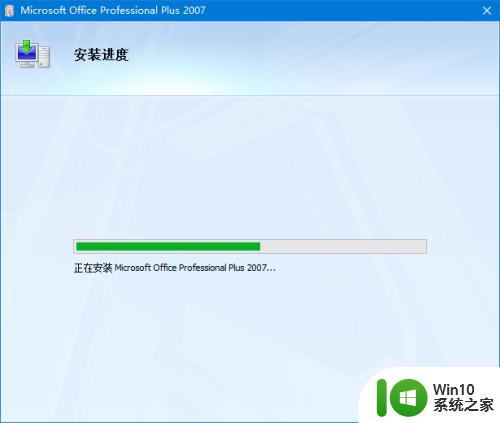
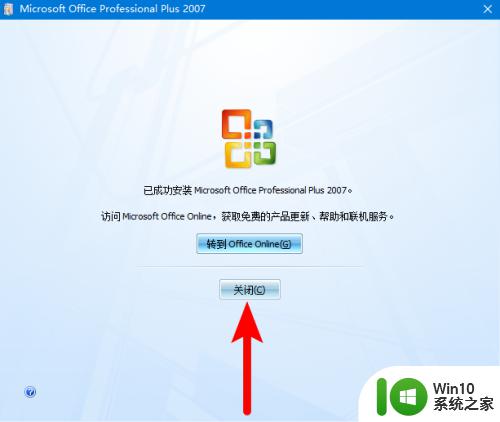
5.按下键盘【Windows】键,鼠标右击【更多】。【打开文件位置】,找到快捷方式鼠标右击【发送到桌面快捷方式】
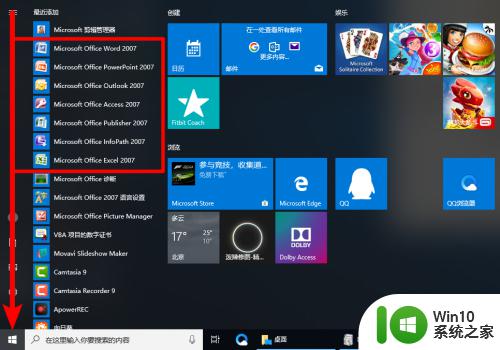
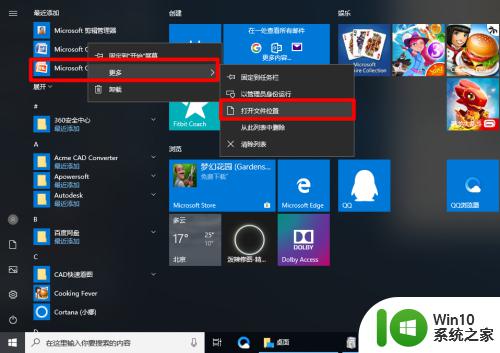
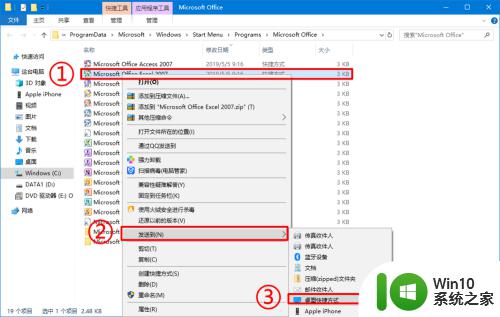
6.桌面双击微软Office2007 Excel,单击【选项】——【资源】——【激活】。激活成功
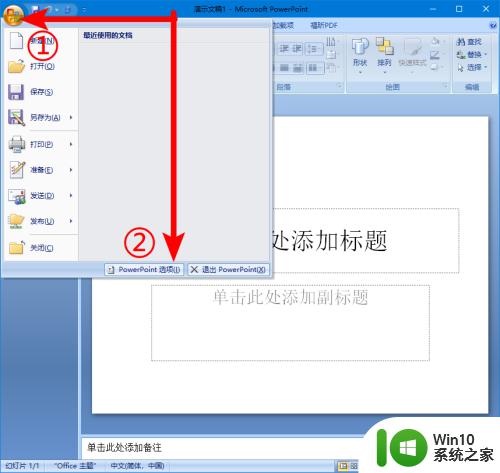
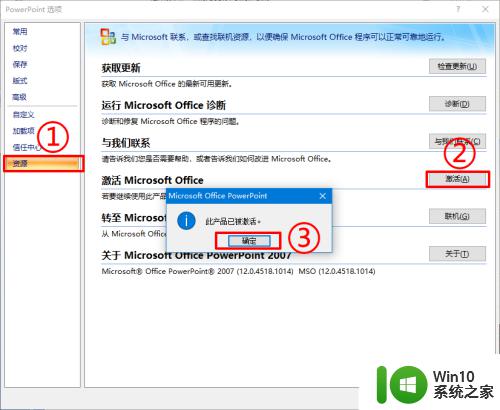
以上就是win10安装office2007的步骤的全部内容,有需要的用户就可以根据小编的步骤进行操作了,希望能够对大家有所帮助。